データロガーの遠隔操作を表示するための設定について

データロガー(LR8400,LR8401,LR8402,LR8410,LR8416)の「遠隔操作」の画面を表示するためには、JavaTMを有効にする必要があります。
「JavaTMを有効にする」の手順に従って
実施をお願いします。
「遠隔操作」画面を表示することのできるデータロガーのバージョンについては、「遠隔操作を表示できるデータロガーのバージョンについて」をご確認ください。
JavaTMを有効にする |
| 1. JavaTMをインストールする |
お使いのパソコンにJavaTMがインストールされていない場合は、次の手順に従ってインストールしてください。
-1. JavaTMをダウンロードします。
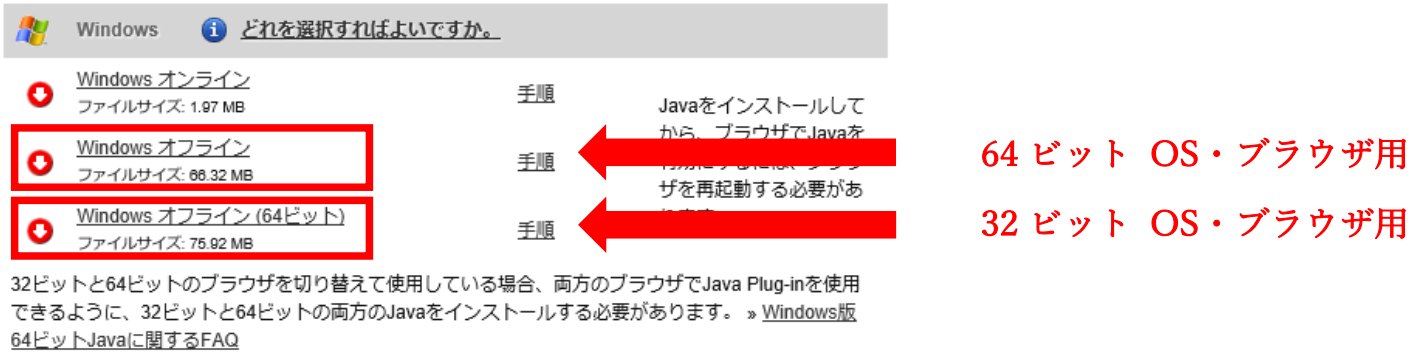
-2. ダウンロードしたファイル(拡張子は".exe")をダブルクリックします。

-3. インストール用のウィザード画面が開きますので、「インストール」をクリックします。

-4. しばらく待つとインストールが完了します。「閉じる」をクリックしてウィザード画面を閉じます。

| 2. 例外サイト・リストに測定器のIPアドレスを追加する |
例外サイト・リストに測定器のIPアドレスを追加して、データロガーの「遠隔操作」画面をJavaTMで表示できるようにします。
-1. 「コントロール パネル」を開きます。

-2. 「コントロール パネル」で「プログラム」-「Java」と選択して、「Javaコントロール パネル」を開きます。(または、「コントロール パネル」の検索ボックスに「Javaコントロール パネル」と入力します。)

-3. 「Javaコントロール パネル」で「セキュリティ」のタブを開き、「ブラウザでJavaコンテンツを有効にする」にチェックが付いていることを確認して、「サイトリストの編集」をクリックします。

-4. 「例外サイト・リスト」の「追加」をクリックします。

-5. 「場所」の入力欄に、「http://<測定器のIPアドレス>」を書き込んで、「OK」をクリックします。
※測定器のIPアドレスはGENNECT Oneメイン画面の[コンソール]タブの[IPアドレス]セルに表示されています。


-6. 「セキュリティ警告」の画面が表示されます。「続行」をクリックします。

-7. 「Javaコントロール パネル」の「OK」をクリックして「Javaコントロール パネル」を閉じます。

| 3. データロガーの「遠隔操作」画面が表示できることを確認する |
GENNECT Oneで、データロガーの「遠隔操作」画面が表示されることを確認します。
-1. GENNECT Oneのメイン画面で、「コンソール」タブを表示します。「LAN」のナビゲーションバーを選択して、データロガーの「遠隔操作」ボタンをクリックします。

-2. 「遠隔操作」の画面が開きます。左側のメニューから、「遠隔操作」をクリックします。

-3. 「セキュリティ警告」の画面が表示されますが、「実行」をクリックして画面を閉じます。(※1)

-4. 「遠隔操作」の画面が表示されていることを確認します。

(※1) Javaが最新版でない場合は、ここでJavaの更新を促される場合があります。必要に応じて、最新版のJavaをインストールしてください。
遠隔操作を表示できるデータロガーのバージョンについて |
| データロガー | バージョン |
|---|---|
| LR8400,LR8401,LR8402 | V1.28以降 |
| LR8410,LR8416 | V1.40以降 |